當您與大型團隊合作時,讓每個人都對元件的外觀和行為有一致的理解至關重要。這就是 Sketch 的元件庫如此實用的原因 — 它們是編纂這些知識的絕佳方式。
但是,要充分利用您的元件庫,您需要一種簡單可靠的方法,與所有需要它的人共享最新版本。這就是您的工作區的用武之地。將元件庫儲存到工作區後,您可以輕鬆地將元件庫更新發佈給所有人,讓他們只需按一下即可將所有素材更新到最新版本。
最棒的是,這一切都包含在您的訂閱中 — 您可以透過工作區儲存和發佈您的元件庫。這表示您可以告別第三方儲存解決方案,並在一處處理所有事情。
簡化的元件庫發佈
一旦您在網頁應用程式中將文件標記為元件庫,工作區中的其他所有人將立即獲得存取權限。他們可以透過選擇「Sketch > 偏好設定」並在「元件庫」標籤頁中啟用它來新增它。當有更新時,Mac app 會自動通知他們,以便他們在方便時進行更新。
您可以在「偏好設定」視窗的「元件庫」標籤頁中新增、管理和更新元件庫。
想要讓新的設計師加入您的團隊嗎?他們只需要一份工作區邀請,即可立即存取他們第一個專案的所有資源。如果您需要聘請自由工作者,只需邀請他們以訪客身分加入您的工作區,並授予他們檢閱文件權限即可。
掌控元件庫的存取權限
當您將元件庫新增到團隊的工作區時,它與其他任何文件一樣,預設情況下所有人都可以編輯。這對您的大多數文件,甚至某些元件庫可能很有用!但是,對於最重要的元件庫 — 支撐您設計系統的元件庫 — 您可能希望限制存取權限,以便雖然每個人都可以使用元件庫,但只有少數選定的人員可以進行變更。幸好,工作區中的個別文件權限讓這變得簡單。
將文件的全工作區權限設定為「檢視」,則只有您可以變更元件庫文件。如果您想授予其他人編輯權限,可以從此選單中個別邀請他們,並授予他們「編輯」權限。
為確保沒有人意外編輯並發佈給所有使用元件庫的人,請將編輯權限限制為少數選定的人員,並授予工作區中的其他所有人檢視權限。
透過如此設定您的元件庫,您可以掌控誰擁有編輯權限,以及誰可以變更您的元件庫文件。我們還新增了另一個實用功能,讓您可以更好地控制您的元件庫…
簡化的版本管理
當您儲存或關閉 Workspace 文件時,Sketch 會自動在您的文件時間軸中建立新的更新。通常,對元件庫文件執行此操作會向每個使用該元件庫的人發送通知,告知他們有新版本的元件庫可用。
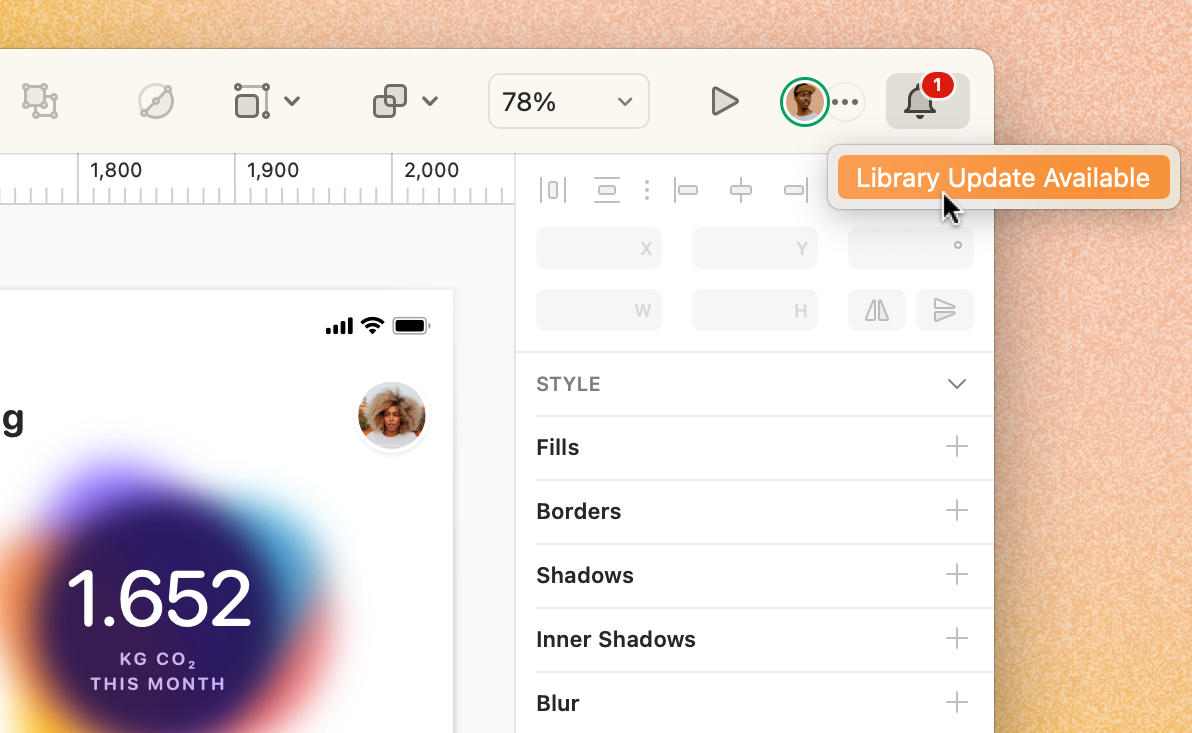
您可以透過為元件庫文件的特定更新加星標來選擇其他人何時收到有關您元件庫更新的通知。
但如果您正在處理元件庫的複雜更新,您可能不想每次按下儲存時都發送通知。事實上,您可能希望在完成所有更改之前都不發送任何通知。這就是加星標更新的用武之地。
我們知道您的 Workspace 文件和元件庫的某些更新比其他更新更重要。這就是為什麼我們讓您可以為這些重要的更新加上星標——這樣您團隊中的每個人也都會知道它們很重要。
在您的文件時間軸中,您將看到您(或其他任何人)建立的每個更新。您可以將滑鼠懸停在更新上,然後點擊出現的星標,即可為其中任何一個更新加星標。

為元件庫加上星標將標記該版本為供使用者使用的最新更新。
當您為特定元件庫更新加星標時,Sketch 不會將該元件庫的最新更新發佈給使用者,而是發佈該文件的最新*加星標*版本。
為特定更新加星標後,您可以根據需要進行任意多次編輯,並根據您的肌肉記憶需要經常按下**儲存**,同時安心地知道每個人仍將使用最後一個加星標的版本。然後,當您獲得滿意的新版本時,只需為相關的元件庫更新加星標,即可將更新通知發送給所有需要它的人。
您也可以使用星標來標記您希望 Workspace 來賓在檢視文件時看到的版本。這非常適合與客戶和其他利益相關者分享工作——在我們的文件中了解更多資訊。



